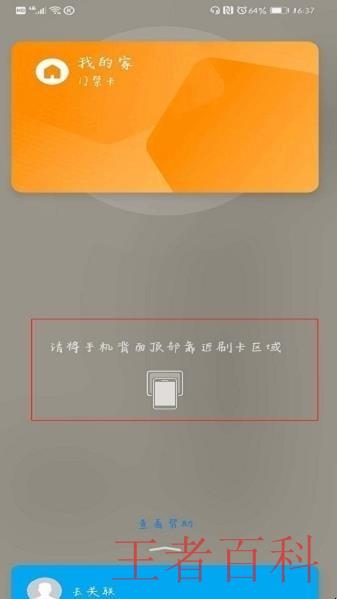华为钱包如何添加nfc刷门禁卡功能_华为钱包如何添加NFC刷门禁卡
华为钱包终于添加了门钥匙的功能,那么华为钱包如何添加门钥匙用NFC刷门禁卡呢?接下来一起学习吧,感兴趣的网友也一起来看看吧。

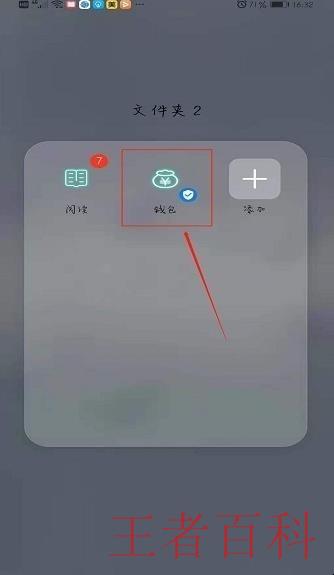
2、点击【刷卡】。
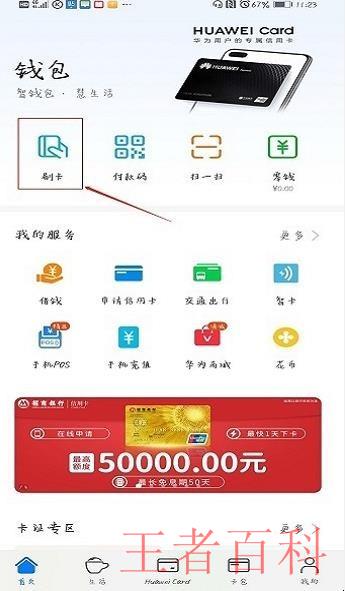
3、点击【立即添加】。
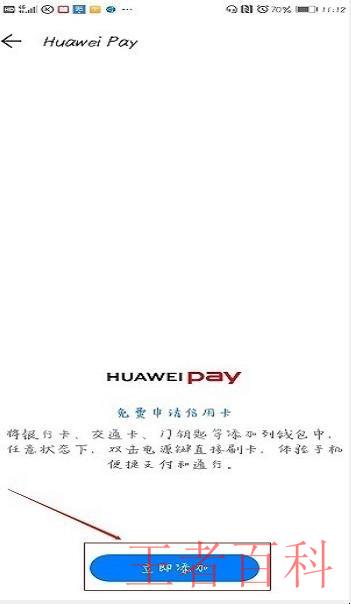
4、点击【钥匙】。
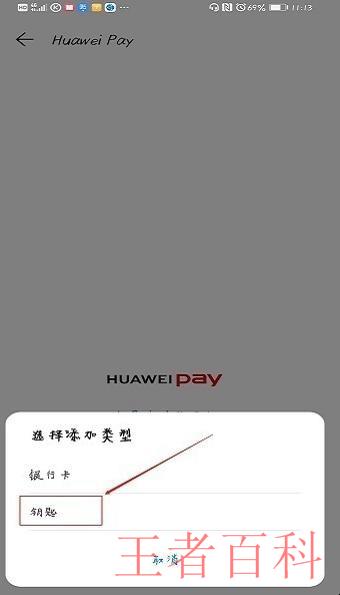
5、点击【模拟实体门禁卡】后面的【模拟】。
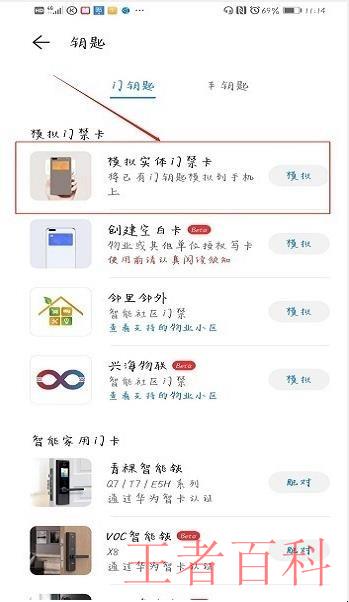
6、【准备读卡】,将门禁卡放在手机背面。
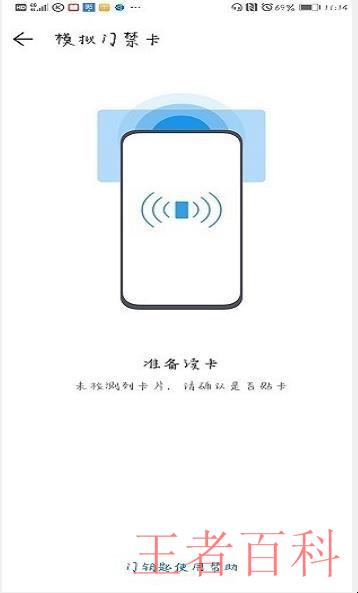
7、读卡中。
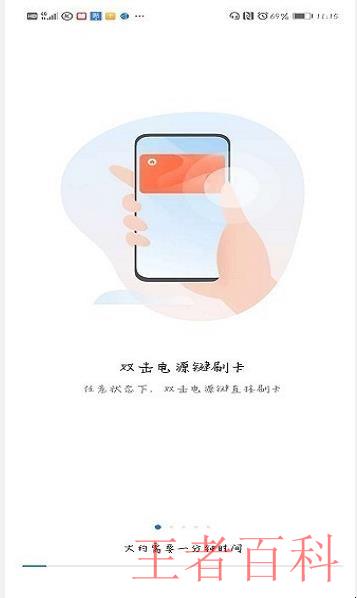
8、读卡成功。
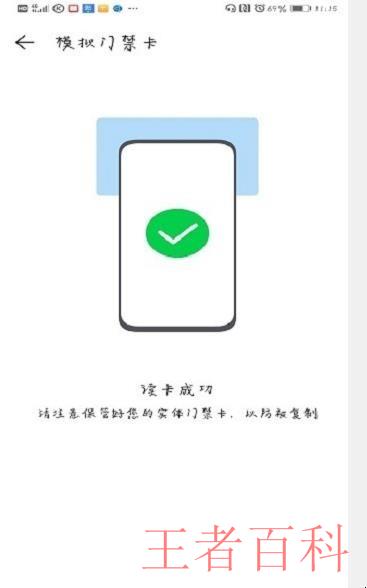
9、点击【完成】。
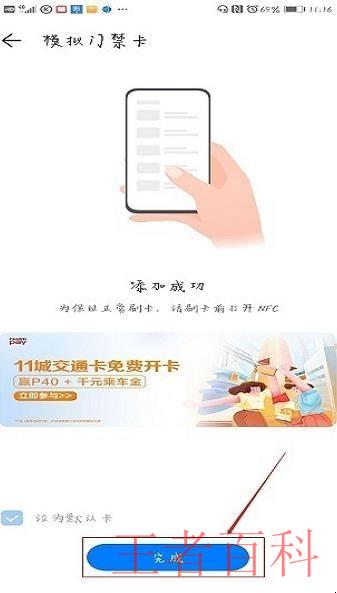
10、如图已复制成功。
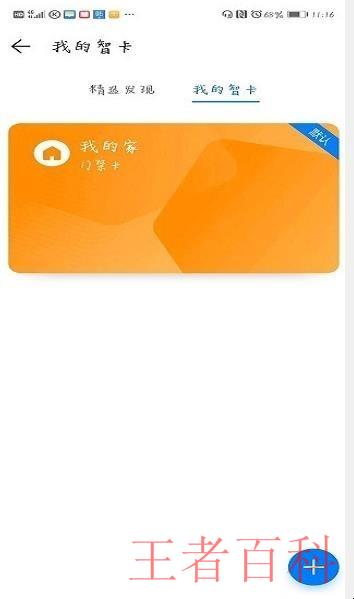
11、如图:将手机背面顶部靠近刷卡区域即可使用成功。
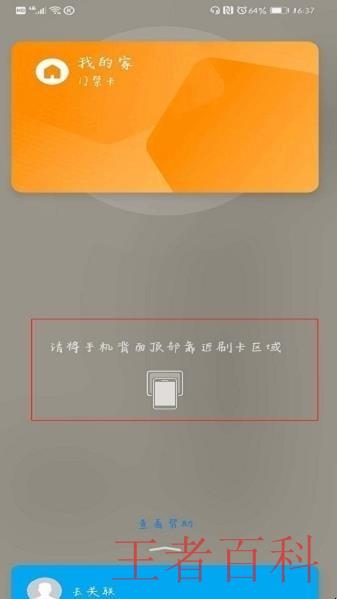
华为钱包终于添加了门钥匙的功能,那么华为钱包如何添加门钥匙用NFC刷门禁卡呢?接下来一起学习吧,感兴趣的网友也一起来看看吧。

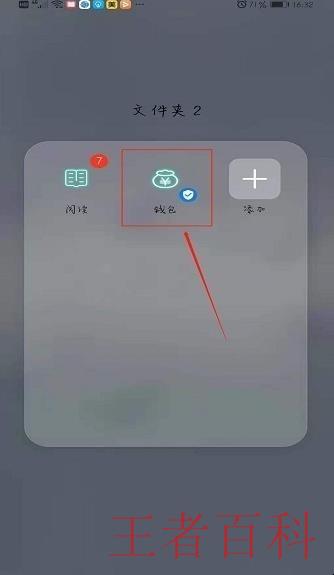
2、点击【刷卡】。
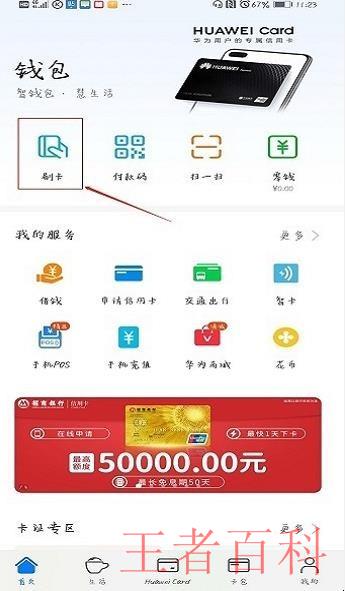
3、点击【立即添加】。
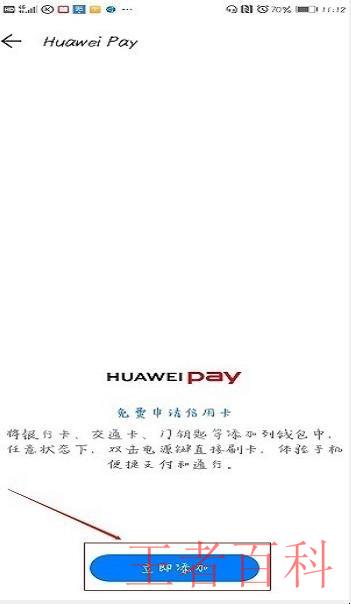
4、点击【钥匙】。
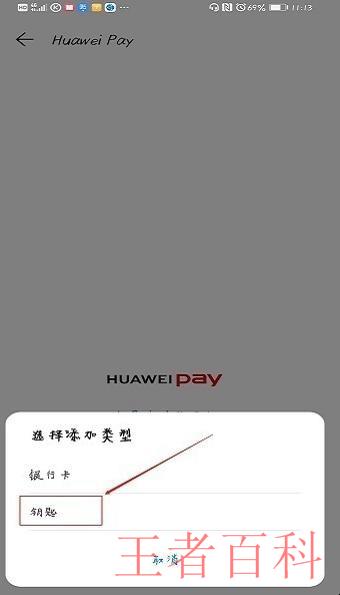
5、点击【模拟实体门禁卡】后面的【模拟】。
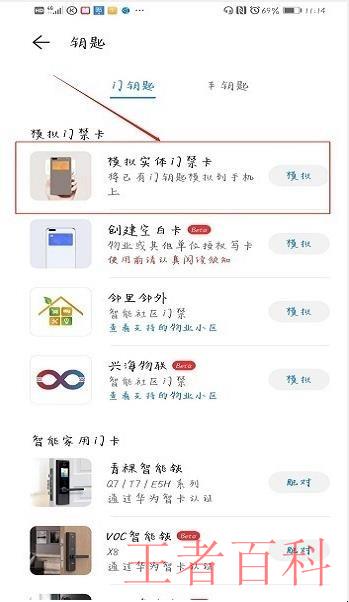
6、【准备读卡】,将门禁卡放在手机背面。
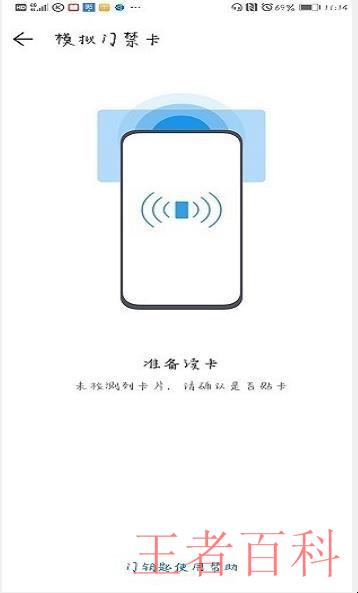
7、读卡中。
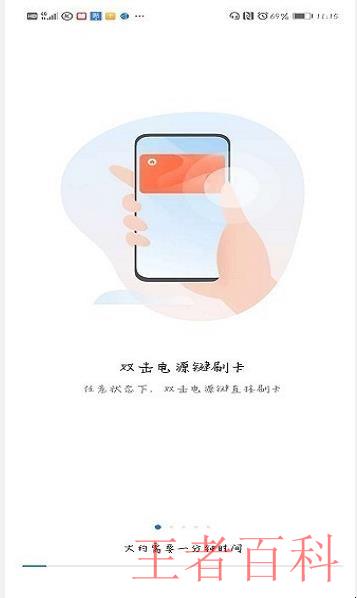
8、读卡成功。
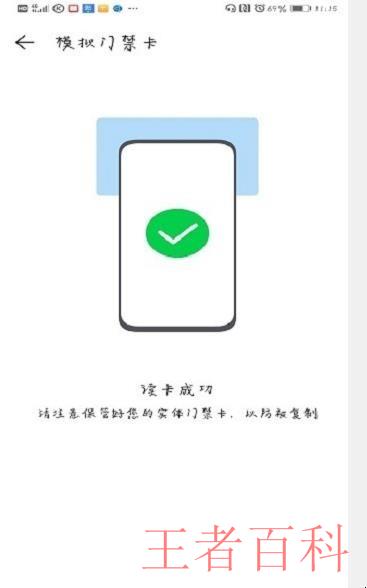
9、点击【完成】。
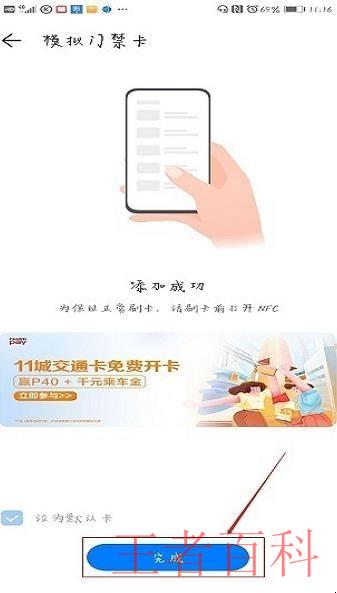
10、如图已复制成功。
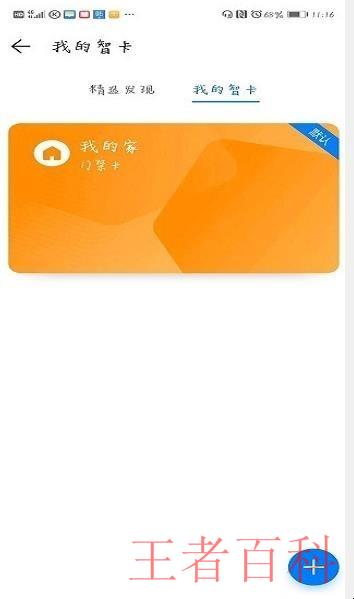
11、如图:将手机背面顶部靠近刷卡区域即可使用成功。